Popupsmart'ın Shopify Uygulaması Nasıl Kullanılır?
1. Shopify App Store'a gidin ve Popupsmart'ın Shopify Uygulamasını yükleyin.
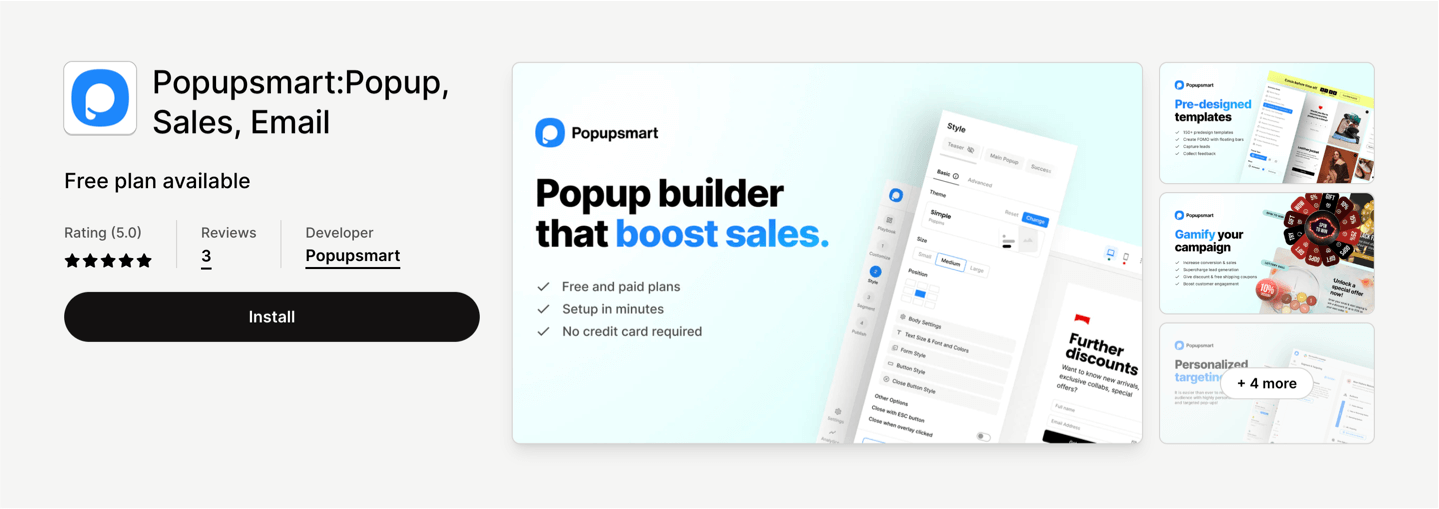
2. Uygulama mağazasında “Yükle”yi tıkladıktan sonra mağazanızın kontrol paneline yönlendirileceksiniz. Oradan “Uygulamayı Yükle”yi tıklayın.
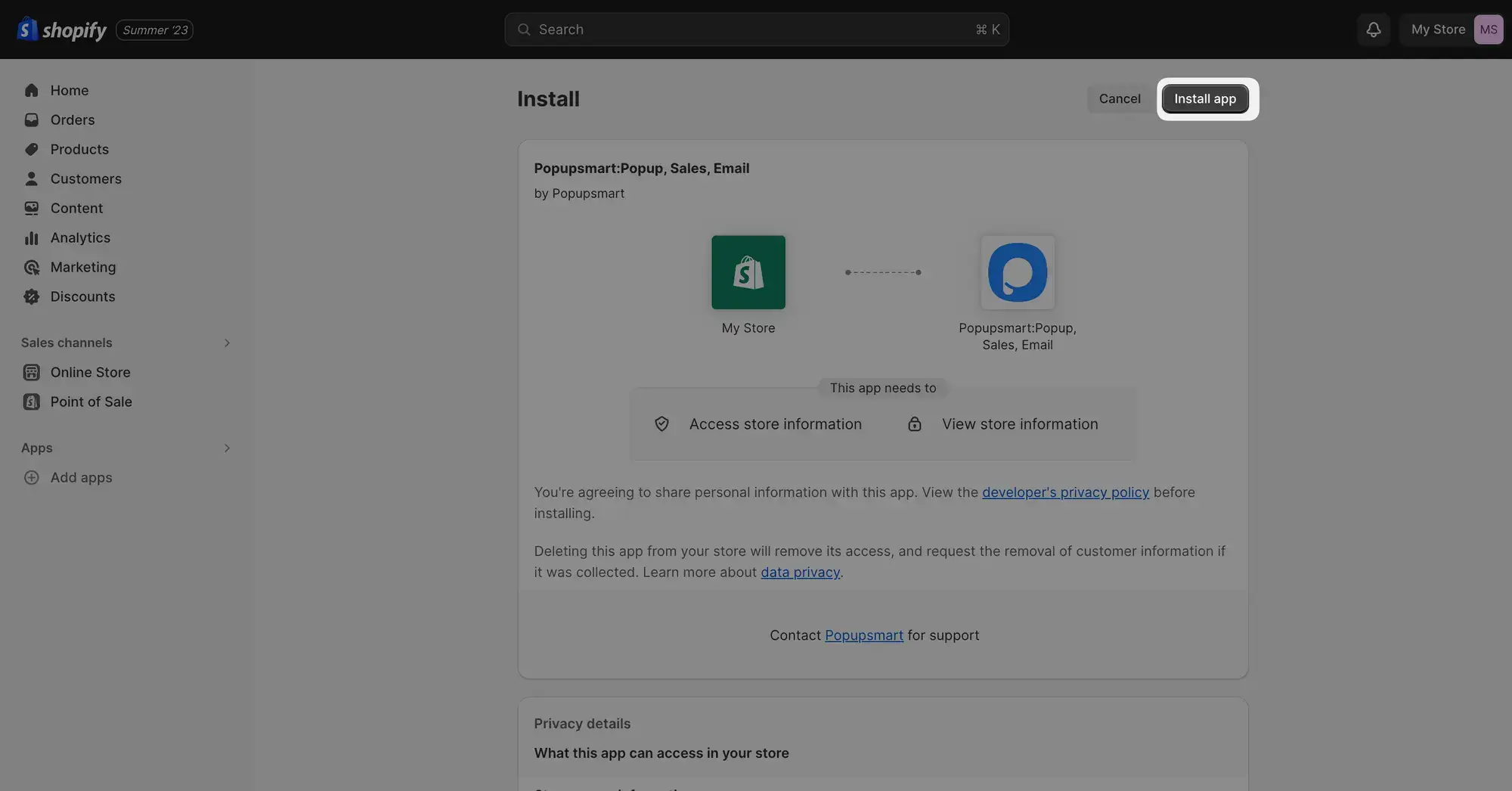
3. Kurulum tamamlandığında, Popupsmart'ın arayüzüne yönlendirileceksiniz. Bu aşamada yeni bir Popupsmart hesabı oluşturabilir veya “Popupsmart hesabınıza giriş yapın” seçeneğini tıklayarak Shopify Mağazanızı mevcut bir hesaba ekleyebilirsiniz.
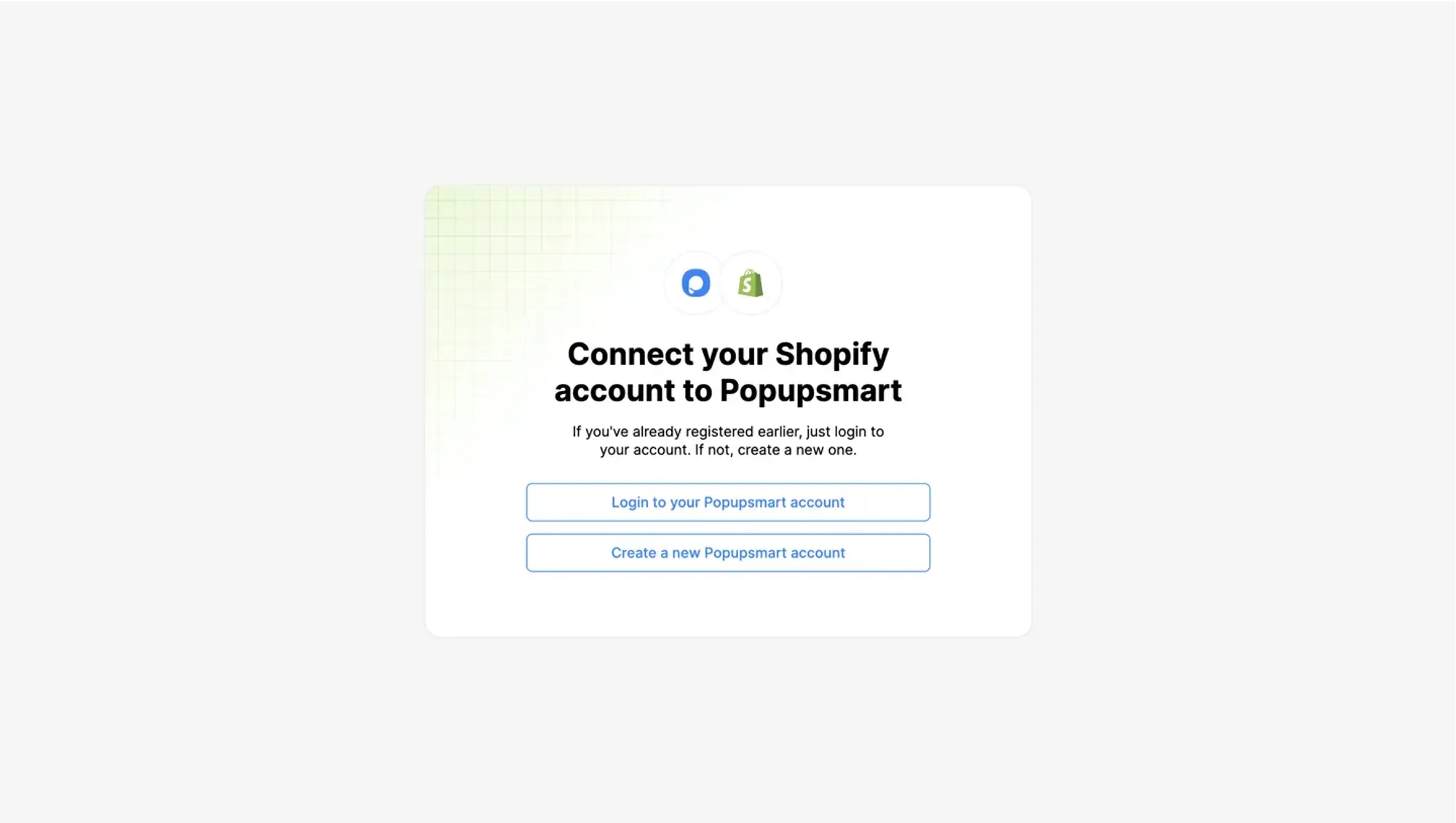
4. Yeni bir Popupsmart hesabı oluşturmayı seçerseniz, kimlik bilgileriniz ve mağazanız otomatik olarak doğrulanır. Ardından bir onay mesajı görürsünüz.
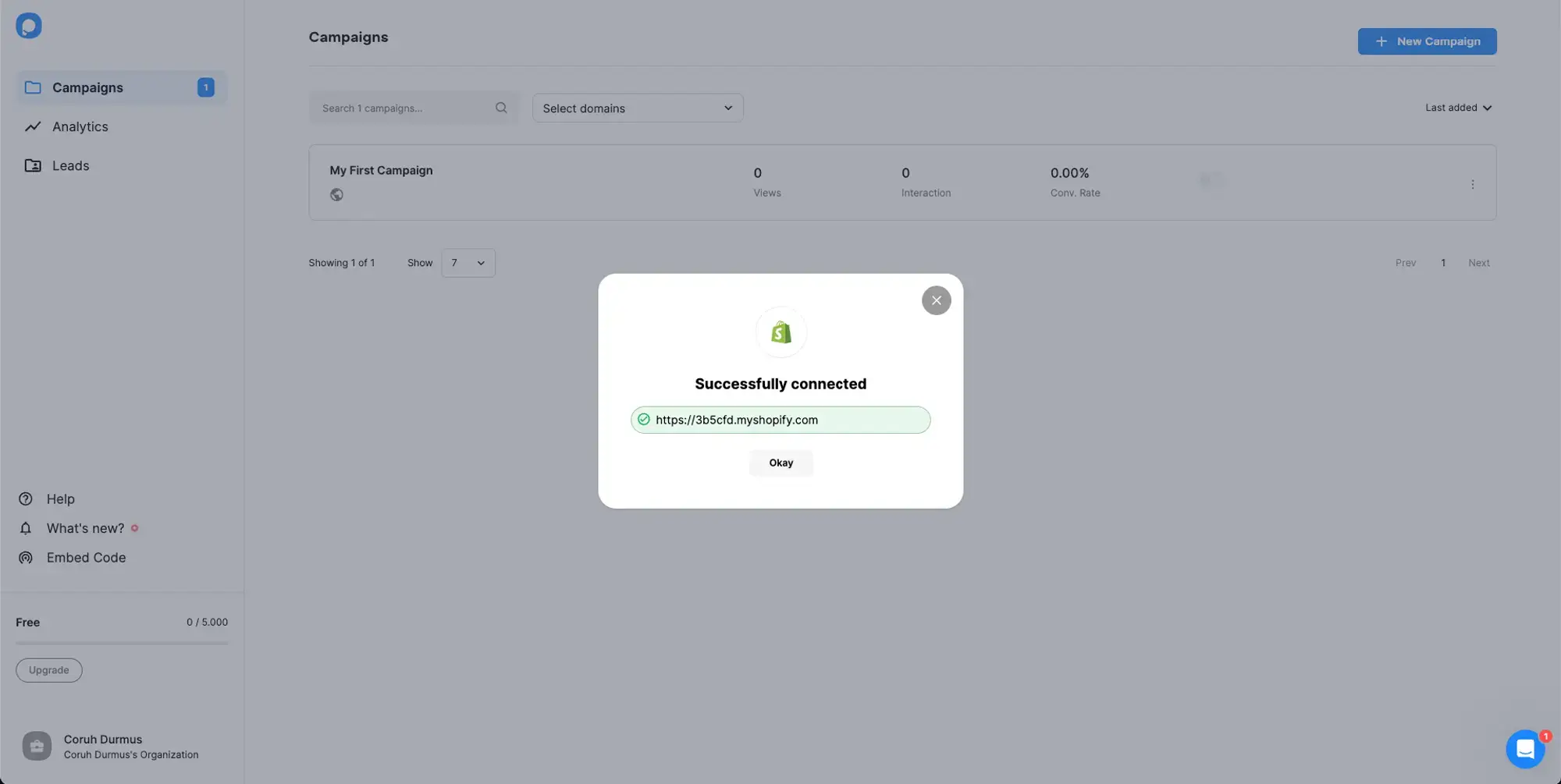
5. Onayladıktan sonra, ilk açılır kampanyanızı oluşturmak için ilk adıma yönlendirileceksiniz. Başlamak için hazır bir popup şablonu seçebilirsiniz.
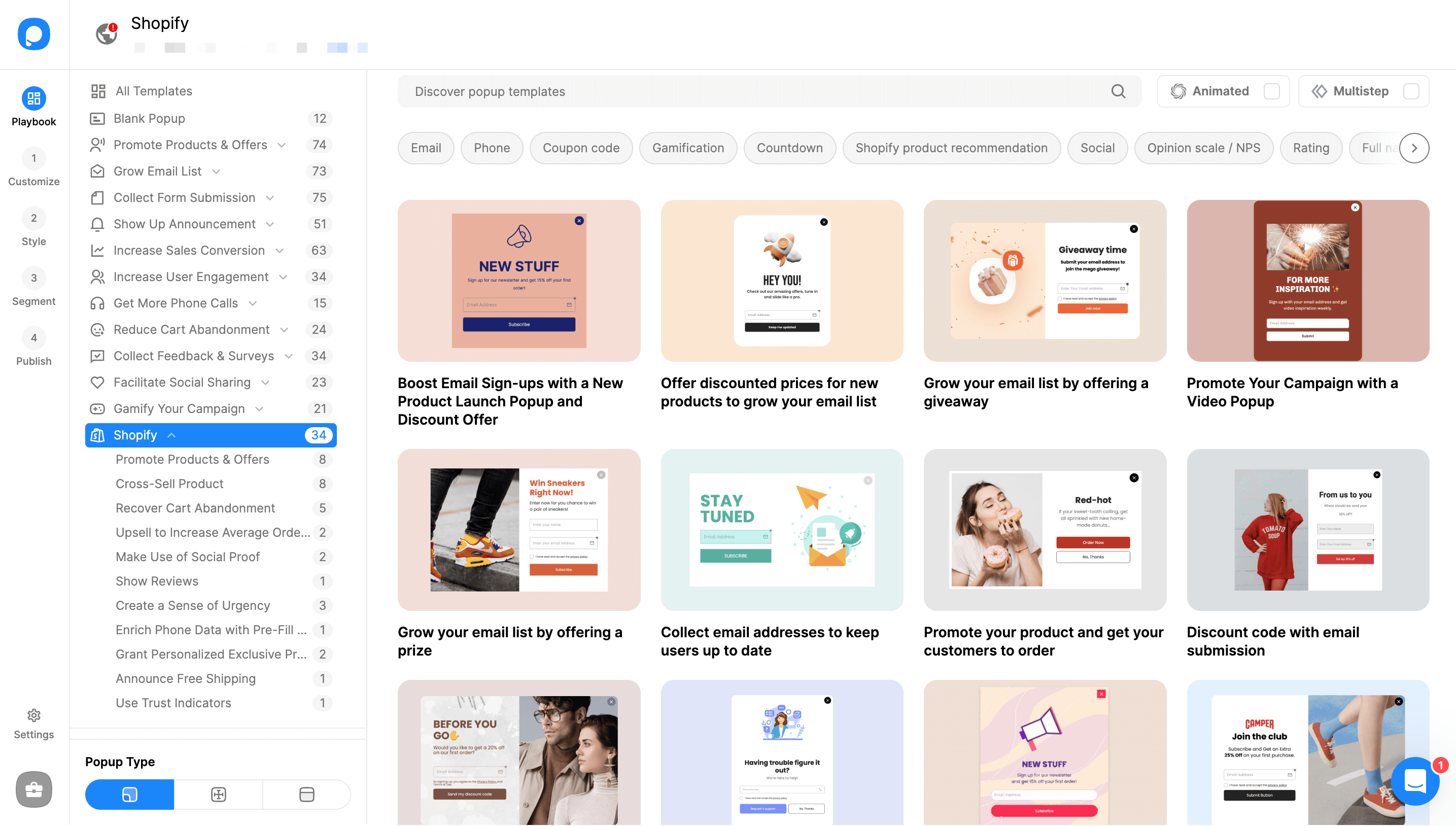
6. E-posta adresi toplamayı hedefleyen bir popup oluşturmak için, filtre olarak soldaki menüden “E-posta Listesini Büyüt” seçeneğini seçin. Ardından, beğendiğiniz bir şablonu seçin.
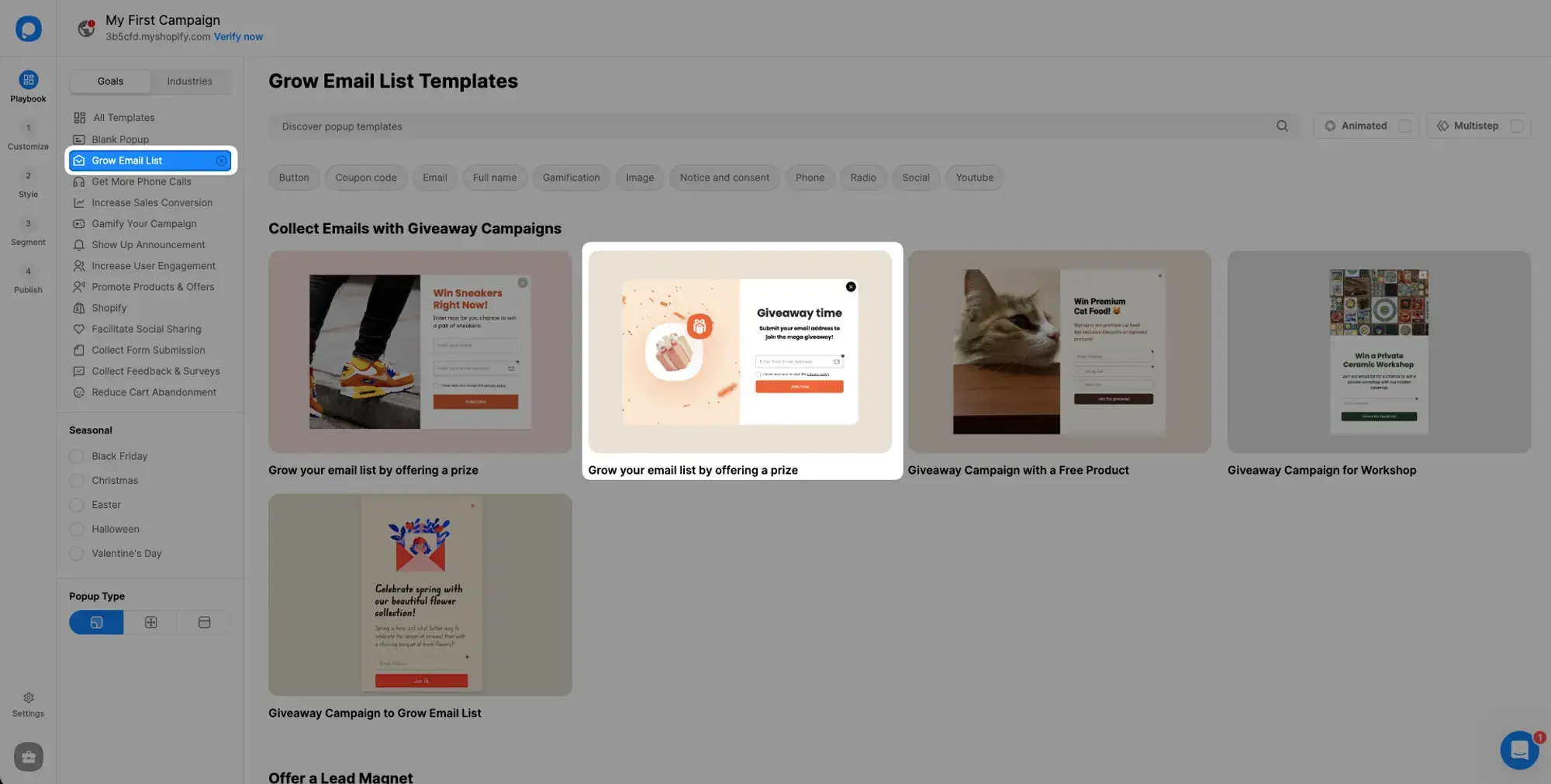
7. Popup'ınızı Özelleştirme adımında ihtiyaçlarınıza göre özelleştirin . Ek olarak, Stil adımında popup stilini düzenleyebilir ve kişiselleştirilmiş kampanyalar oluşturmak için Segmentler ve Hedefleme ayarlarınızı yapabilirsiniz.
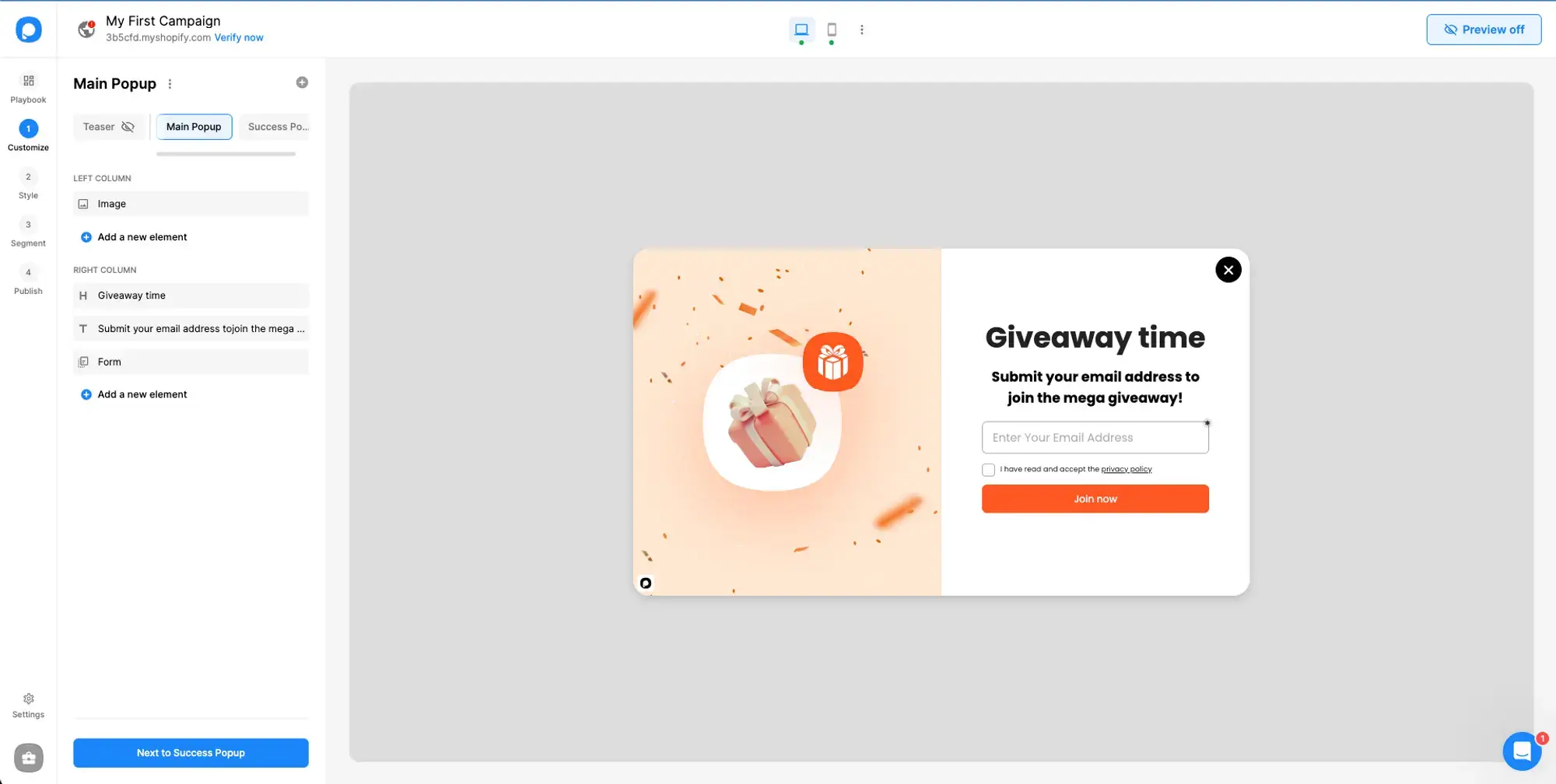
8. “Yayınlama Adımı”nda aşağıdaki seçenekleri etkinleştirmeyi seçebilirsiniz:
- E-posta Otomasyonu: Bu, popup'larda yer alan formu dolduran kullanıcılara otomatik e-postalar göndermenizi sağlar.
- Kendinize E-posta Bildirimi: Bir ziyaretçi popup formunuzu her doldurduğunda bir e-posta ile bilgilenmenizi sağlar.
- Entegrasyonlar: Bu, form veya web sitesi verilerini CRM veya kullandığınız diğer ürünlere göndermenize olanak tanır.
- Google Analytics: Popup kampanyası etkinlikleri otomatik olarak GA hesabınıza gönderilecektir.
Bu ayarları yapılandırdıktan sonra, “Yayınla” butonunu tıklayın.
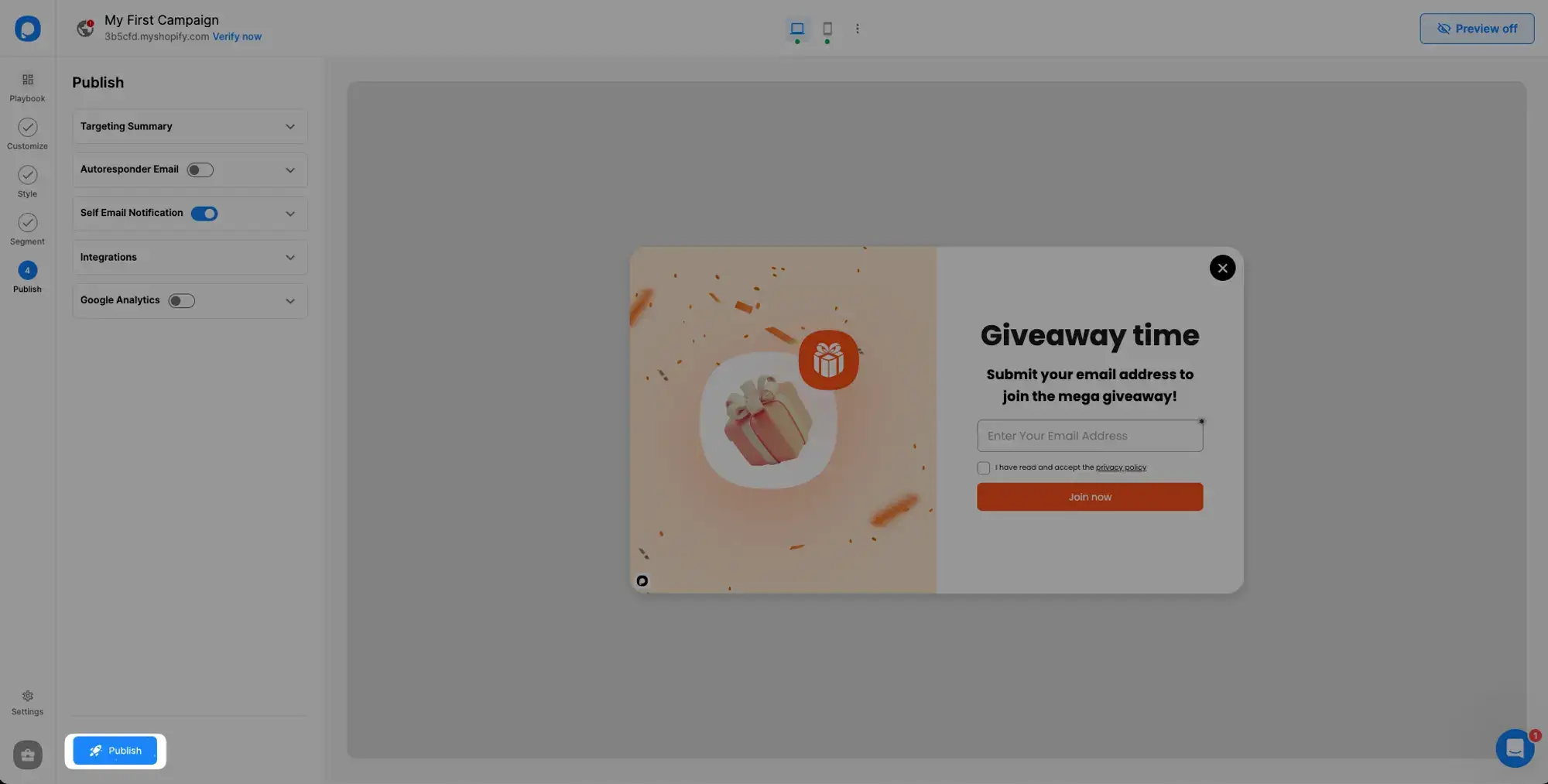
9. Popupsmart, Shopify Tema düzenleyicinizde etkinleştirilmemişse, “Popupsmart Uygulamasını Doğrula” yazan bir modal görüntülenir. Bu durumda Shopify tema düzenleyicisinde temanıza yönlendirilmek için Shopify'da “Tema ayarları”nı tıklayın.

10. Shopify Tema düzenleyicinizde “Uygulama yerleştirmeleri” bölümüne gidin, Popupsmart Embed kodunu etkinleştirin ve “Kaydet” i tıklayın.
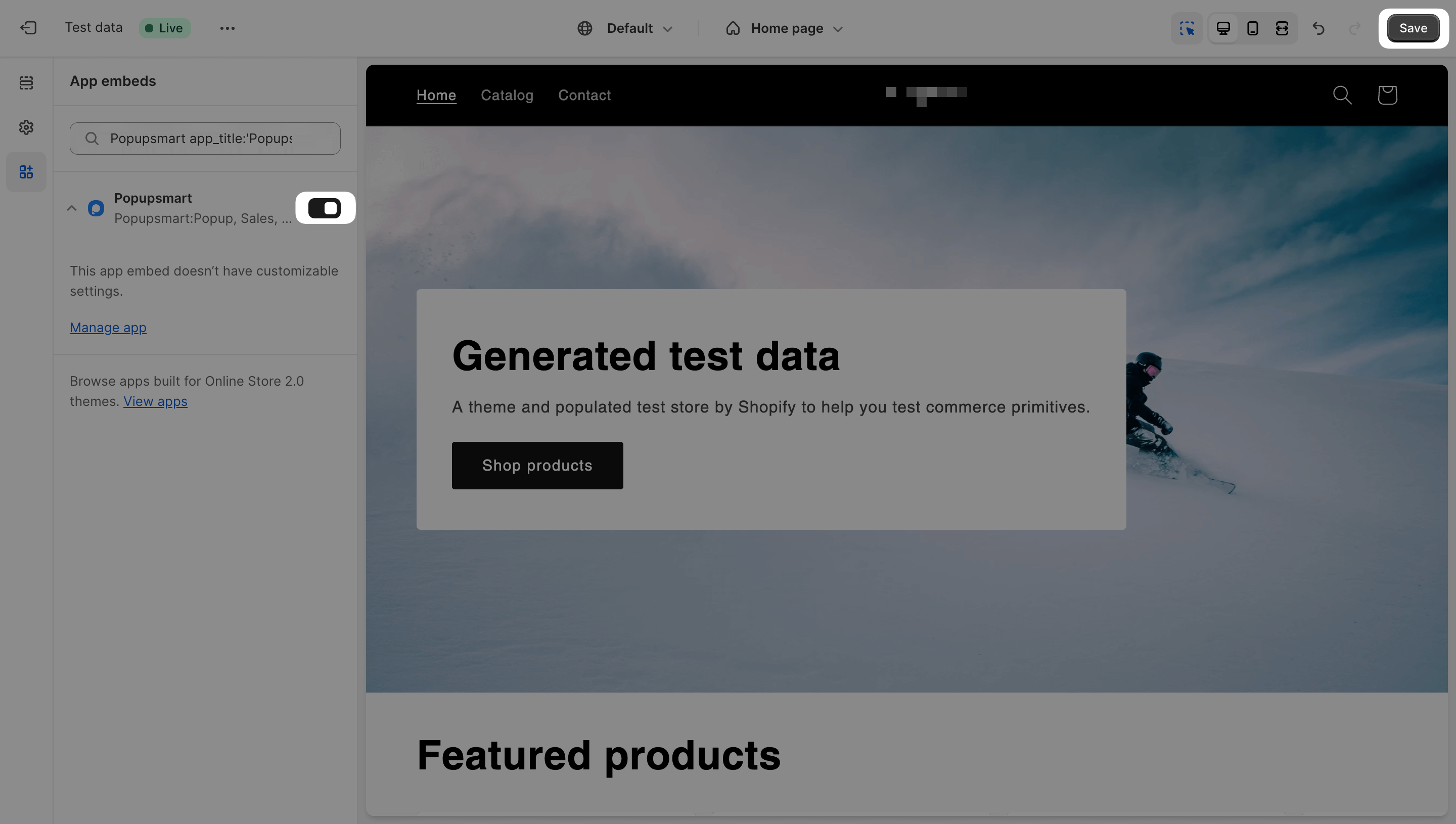
11. Kaydettikten sonra Popupsmart'a geri dönün ve “Yenile”yi tıklayın.
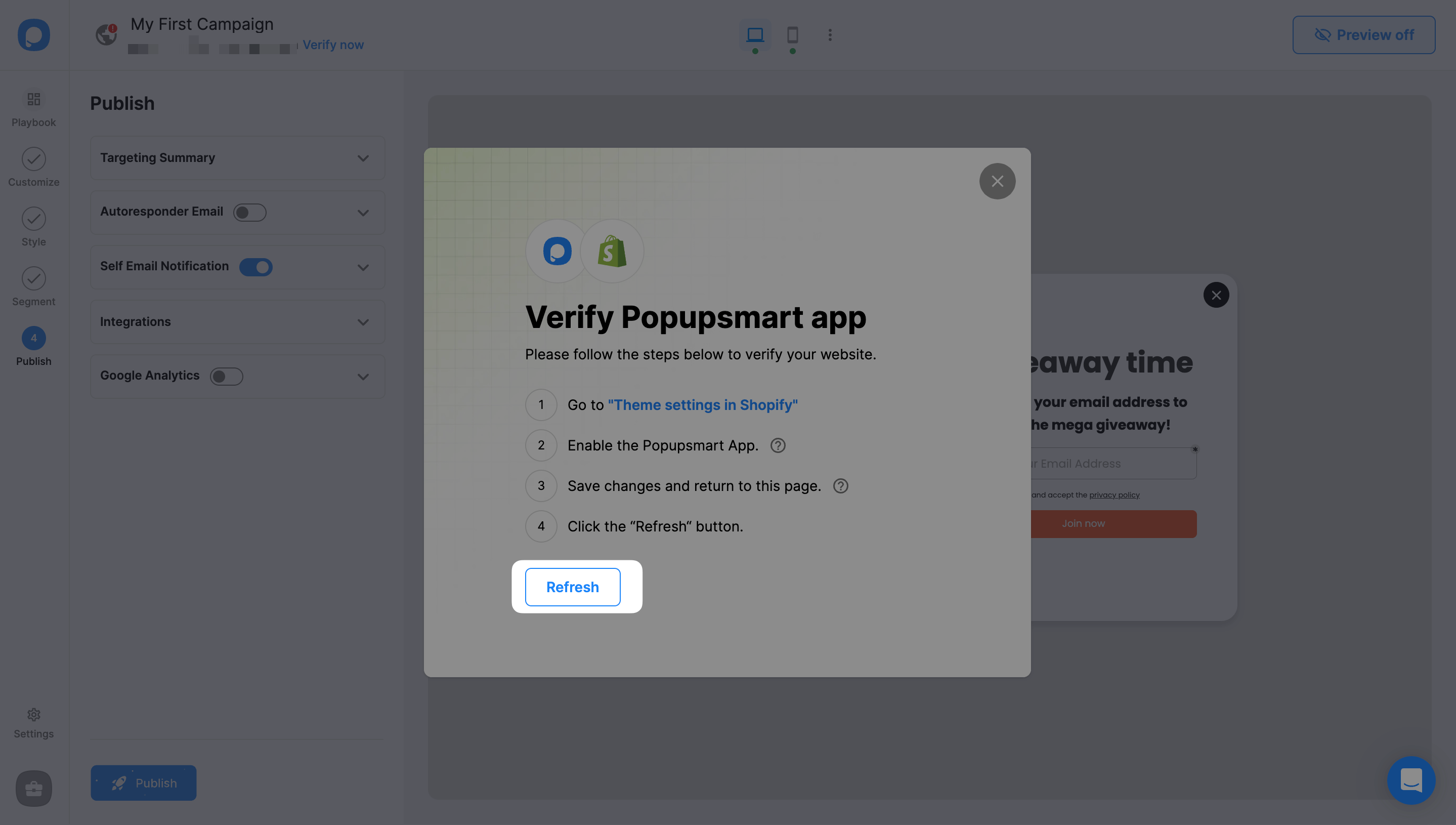
12. “Yenile”yi tıkladığınızda, bir onay modalı görünecektir. Bu ekranda “Tamam”ı tıklayın.
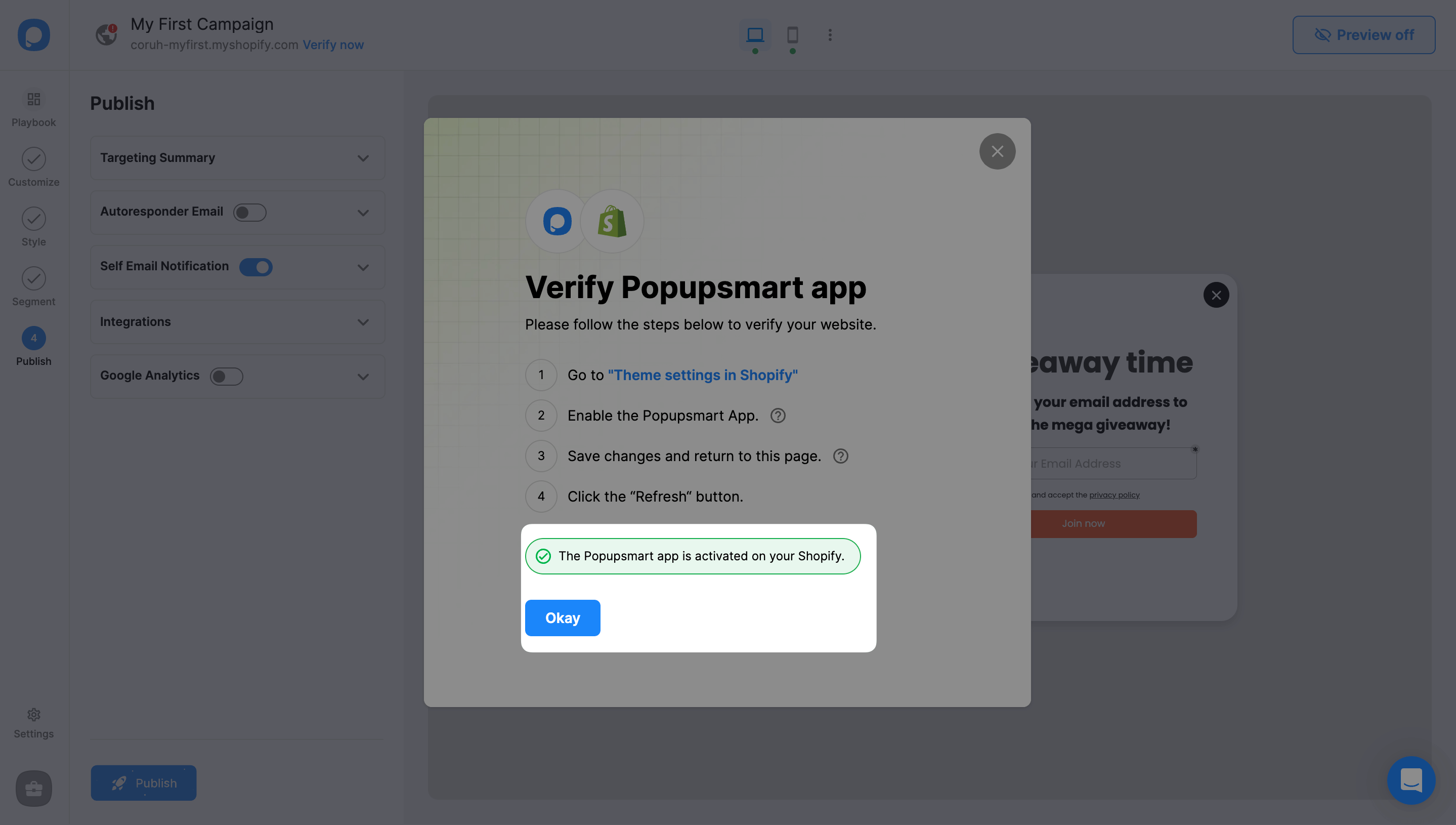
13. Tebrikler! İlk Popup Kkampanyanız yayında!
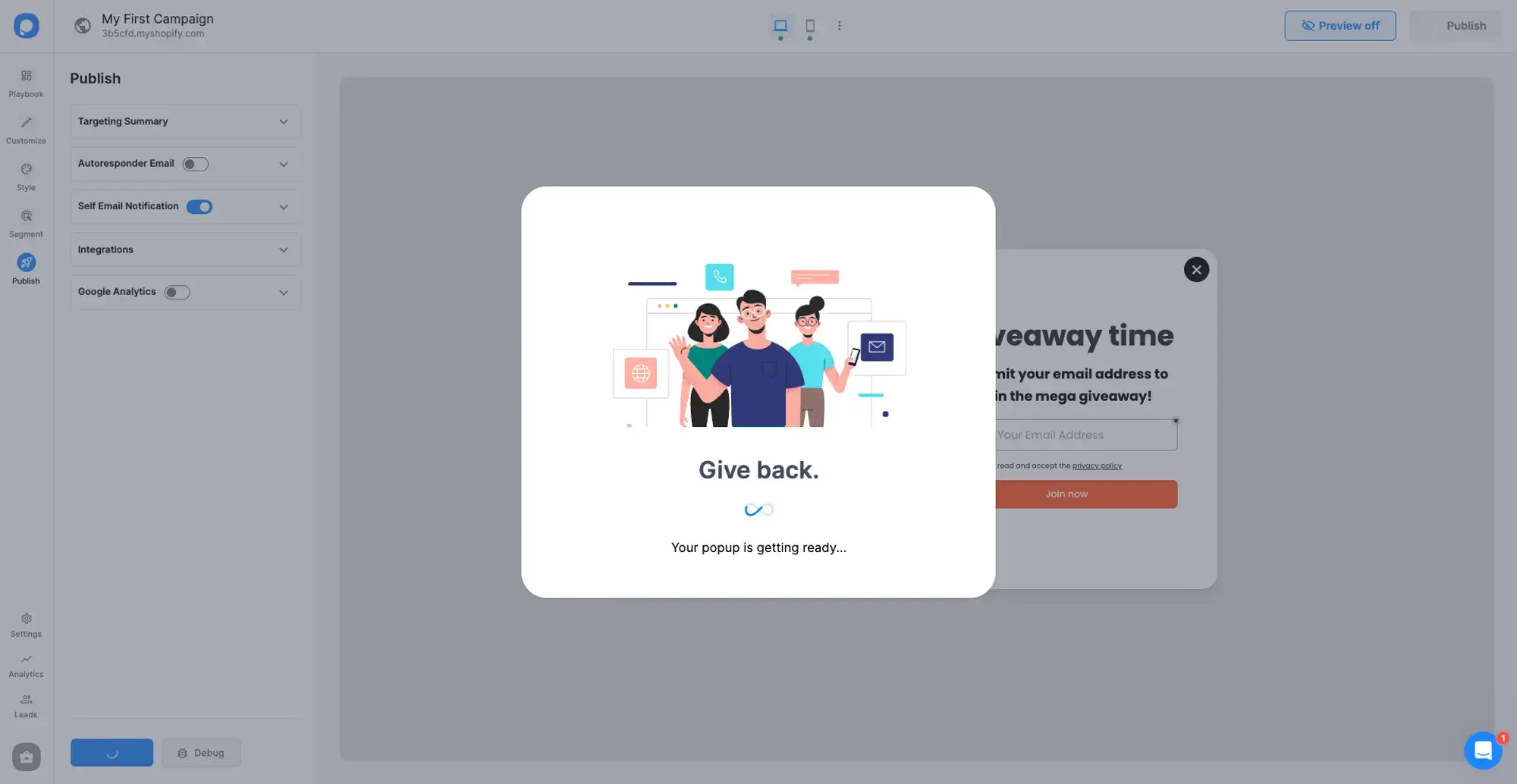
Hala sorularınız mı var? Bize Ulaşın
